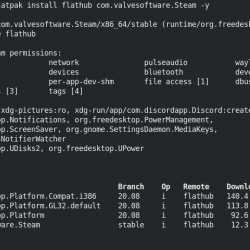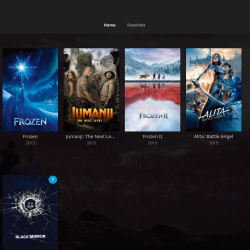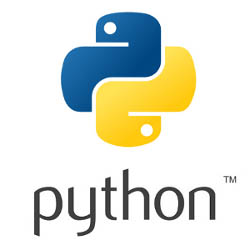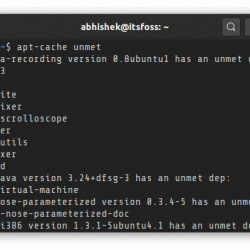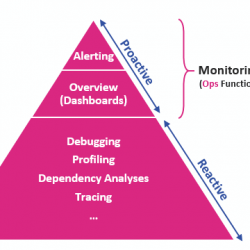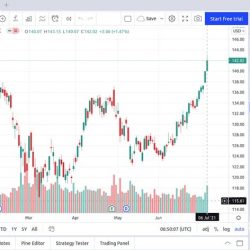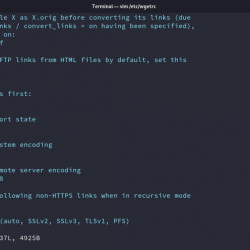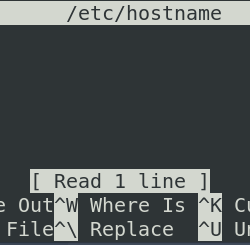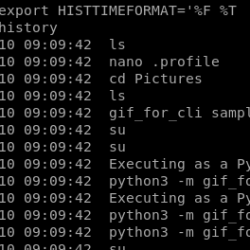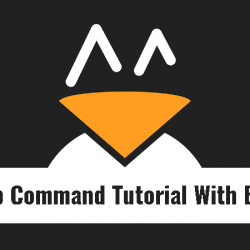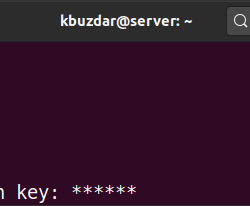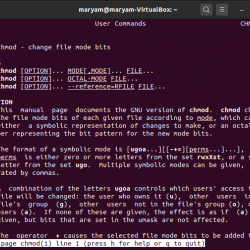当您安装 Ubuntu 时,它会要求您设置时区。 如果您选择了错误的时区,或者您已经搬到了世界其他地方,您可以在以后轻松更改它。
如何在 Ubuntu 和其他 Linux 发行版中更改时区
有两种方法可以在 Ubuntu 中更改时区。 您可以使用图形设置或在终端中使用 timedatectl 命令。 您也可以直接更改 /etc/timezone 文件,但我不建议这样做。
我将在这个初学者教程中向您展示图形和终端方式:
- 通过 GUI 在 Ubuntu 中更改时区 (适合桌面用户)
- 通过命令行更改 Ubuntu 中的时区 (适用于台式机和服务器)
方法一:通过终端更改 Ubuntu 时区
Ubuntu 或使用 systemd 的任何其他发行版可以使用 timedatectl 命令在 Linux 终端中设置时区。
您可以使用 timedatectl 命令检查当前日期和时区设置,无需任何选项:
[email protected]:~$ timedatectl Local time: Sat 2020-01-18 17:39:52 IST Universal time: Sat 2020-01-18 12:09:52 UTC RTC time: Sat 2020-01-18 12:09:52 Time zone: Asia/Kolkata (IST, +0530) System clock synchronized: yes systemd-timesyncd.service active: yes RTC in local TZ: no正如您在上面的输出中看到的,我的系统使用 Asia/Kolkata。 它还告诉我它比格林威治标准时间早 5:30 小时。
要在 Linux 中设置时区,您需要知道确切的时区。 您必须使用正确的时区格式(大陆/城市)。
要获取时区列表,请使用 timedatectl 命令的 list-timezones 选项:
timedatectl list-timezones它将向您显示可用时区的巨大列表。
您可以使用向上和向下箭头或 PgUp 和 PgDown 键在页面之间移动。
您也可以 grep 输出并搜索您的时区。 例如,如果您正在寻找欧洲的时区,您可以使用:
timedatectl list-timezones | grep -i europe假设您要将时区设置为巴黎。 此处使用的时区值是 Europe/Paris:
timedatectl set-timezone Europe/Paris它不会显示任何成功消息,但时区会立即更改。 您无需重新启动或注销。
请记住,尽管您不需要成为 root 用户并使用 sudo 使用命令,但您的帐户仍然需要 admin 更改时区的权利。
您可以使用 日期命令:
[email protected]:~$ date Sat Jan 18 13:56:26 CET 2020方法 2:通过 GUI 更改 Ubuntu 时区
按超级键(Windows 键)并搜索设置:
向下滚动一点并在左侧边栏中查找详细信息:
在详细信息中,您将在左侧边栏中选择日期和时间。 在这里,您应该关闭自动时区选项(如果已启用),然后单击时区:
当您单击时区时,它将打开一个交互式地图,您可以单击您选择的地理位置或输入城市名称。 选择正确的时区后, close 窗户。
除了在选择新时区后关闭此地图之外,您无需执行任何操作。 无需注销或关闭 Ubuntu。
我希望这个快速教程可以帮助您更改 Ubuntu 和其他 Linux 发行版中的时区。 如果您有任何问题或建议,请告诉我。